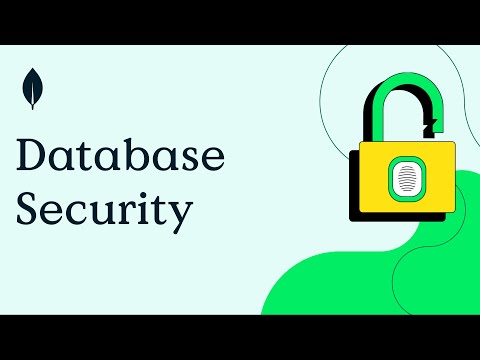Evernote विंडोज के लिए उपलब्ध ऐप्स लेने वाले सर्वश्रेष्ठ क्रॉस-प्लेटफॉर्म नोट में से एक है। हालांकि यह दो संस्करणों के साथ आता है, निशुल्क संस्करण एक नियमित उपयोगकर्ता के लिए पर्याप्त से अधिक है, जो नोट्स लेना या अनुस्मारक सेट करना चाहता है। Evernote के साथ, आप न केवल दैनिक नोट्स ले सकते हैं बल्कि पासवर्ड संरक्षित नोट भी बना सकते हैं, अपने नोट्स किसी और के साथ साझा कर सकते हैं, वेब ब्राउजर से Evernote में किसी भी वेब पेज को क्लिप कर सकते हैं और बहुत कुछ। यदि आप पहली बार या मौजूदा Evernote उपयोगकर्ता हैं, तो आप इन्हें देख सकते हैं Evernote युक्तियाँ और चालें ताकि आप अधिक उत्पादक हो और नोट्स को तेज़ी से ले सकें।
सर्वश्रेष्ठ Evernote युक्तियाँ और चालें
विंडोज पीसी संस्करण के लिए Evernote पर इन सभी युक्तियों और चालों का परीक्षण किया गया है।
1] स्मृति उपयोग की जांच करें

तीन अलग-अलग Evernote खाते आपके नोट्स को स्टोर करने के लिए तीन अलग-अलग मेमोरी या स्पेस प्रदान करते हैं। मुफ्त संस्करण 60 एमबी स्टोरेज प्रदान करता है। इसलिए, यदि यह आपके लिए पर्याप्त नहीं है और आप प्रीमियम खाते का चयन करने से पहले मासिक उपयोग की जांच करना चाहते हैं, तो आप निश्चित रूप से ऐसा कर सकते हैं। के लिए जाओ टूल> खाता जानकारी । यहां आप अपना उपयोगकर्ता नाम, पूरा नाम, खाता प्रकार / स्तर (बेसिक, प्लस, प्रीमियम), Evernote- विशिष्ट ईमेल आईडी, लिंक किए गए डिवाइस और मासिक उपयोग आंकड़े पा सकते हैं। नीली बार उपयोग की गई जगह को परिभाषित करती है।
2] सिंक्रनाइज़ेशन वरीयता बदलें

Evernote रीयल-टाइम में सभी कनेक्टेड डिवाइसों पर सभी नोट्स सिंक्रनाइज़ करता है। डिफ़ॉल्ट रूप से, यह हर 5 मिनट में नोट्स सिंक करता है। हालांकि, अगर आप चाहते हैं, तो आप अपनी आवश्यकता के अनुसार नोट सिंक्रनाइज़ेशन वरीयता बदल सकते हैं। इसे स्थापित करने के लिए, आगे बढ़ें टूल्स> विकल्प> सिंक्रनाइज़ेशन । इसके बाद, आपको ये विकल्प मिलेंगे:
- तत्काल सिंक सक्षम करें
- बाहर निकलने पर परिवर्तन सिंक्रनाइज़ करें
- पृष्ठभूमि में सिंक्रनाइज़ करें
- प्रत्येक एन मिनट में स्वचालित रूप से सिंक्रनाइज़ करें (जहां एन = 5/10/15/30 मिनट, दिन या घंटा)
3] संस्करण इतिहास की जांच करें

यदि आप लंबे समय तक एक नोट संपादित कर रहे हैं और अब आप उस नोट के पिछले संस्करण पर वापस जाना चाहते हैं, तो आप ऐसा कर सकते हैं। किसी भी नोट को खोलें कि आप संस्करण इतिहास की जांच करें और हिट करें Ctrl + Shift + I बटन। वैकल्पिक रूप से, पर क्लिक करें नोट जानकारी प्रत्येक नोट के ऊपरी दाएं कोने पर दिखाई देने वाला बटन। फिर, पर क्लिक करें इतिहास देखे बटन। यह आपको एक विंडो खोलने देगा जहां आपको सभी तिथियां और समय मिल सकते हैं जब नोट संपादित और सहेजा गया था। उस अवधि के संस्करण की जांच करने के लिए किसी भी तारीख पर क्लिक करें। को मारो आयात उस विशेष संस्करण के साथ वर्तमान नोट को ओवरराइट करने की तारीख के बगल में स्थित बटन।
4] ईमेल अनुस्मारक प्राप्त करें

अगर आप अनुस्मारक के लिए एक ईमेल प्राप्त करना चाहते हैं, तो आप इसे सेट कर सकते हैं, और सभी ईमेल खाते की ईमेल आईडी पर भेजे जाएंगे। के लिए जाओ टूल्स> विकल्प> अनुस्मारक । डिफ़ॉल्ट रूप से, अनुस्मारक ईमेल प्राप्त करें अनचेक में विकल्प। इसी चेकबॉक्स में टिक करें और हिट करें ठीक बटन।
5] दोस्तों के साथ नोटबुक साझा करें

अगर आपने कोई प्रोजेक्ट बनाया है और इसे दोस्तों के साथ साझा करना चाहता है, तो आपको नोटबुक बनाना होगा। फिर, आपके लिए विभिन्न नोट्स साझा करना और रीयल-टाइम में उन्हें संपादित करना आसान होगा। नोट बनाने के बाद, उस पर राइट-क्लिक करें, चुनें नोटबुक साझा करें, में ईमेल आईडी दर्ज करें सेवा मेरे अनुभाग और भेजें बटन हिट करें।
बोनस टिप: Evernote टैग और नोटबुक के लिए एक शॉर्टकट बनाएँ।
Evernote विंडोज के लिए एक बहुत ही उपयोगी और उपयोग में आसान नोट लेने वाला ऐप है और OneNote के लिए एक शानदार विकल्प है। आशा है कि आप इन Evernote युक्तियाँ और चाल उपयोगी हो।
यदि आप OneNote उपयोगकर्ता हैं, तो आप इन वनोट टिप्स और ट्रिक्स देख सकते हैं।